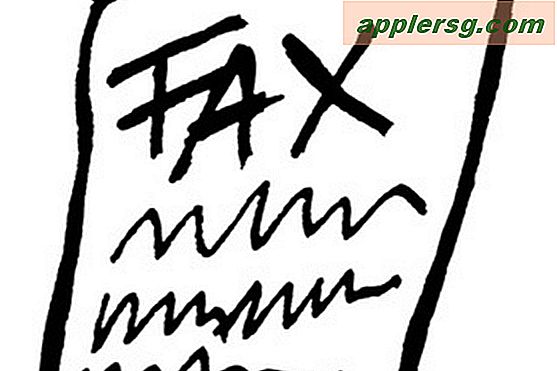Comment installer et double démarrage Mac OS X 10.7 Lion et 10.6 Snow Leopard

Mac OS X 10.7 Developer Preview peut être installé et exécuté aux côtés de Mac OS X 10.6 sur le même disque, tout ce que vous avez à faire est de partitionner votre disque de démarrage existant et je vais vous montrer exactement comment faire cela dans une étape. -step guide (vous pouvez également l'exécuter dans VMware).
Pourquoi faire ceci? Avoir deux installations distinctes de Mac OS X présente plusieurs avantages par rapport à l'installation de Lion sur votre installation 10.6 existante (la méthode par défaut), voici les principales raisons pour lesquelles je recommande le double amorçage à la place:
- Installation future 10.7 versions Lion sera plus facile
- Vous êtes libre de désinstaller Lion à tout moment - sans double démarrage cela nécessite une restauration du système à partir d'une sauvegarde 10.6
- Vous n'avez pas besoin d'utiliser Lion comme système d'exploitation principal - rappelez-vous qu'il s'agit d'un aperçu du développeur et qu'il n'est pas destiné à un usage quotidien
Maintenant, je vais supposer que vous avez déjà téléchargé Mac OS X 10.7 Lion (récupérez Developer Preview d'Apple) et que vous êtes prêt à partir, et que vous utilisez actuellement Mac OS X 10.6.
Important: Assurez-vous de disposer d'une copie de sauvegarde de votre installation et de votre disque Mac OS X avant de continuer avec ce guide. Time Machine rend cela très facile. Chaque fois que vous modifiez une table de partition de lecteurs ou installez un nouveau système d'exploitation, il y a toujours une petite chance que quelque chose puisse mal tourner, alors soyez prudent et préparez une sauvegarde.
Commençons!
1) Créer une partition pour Mac OS X Lion
Vous pouvez créer une nouvelle partition sur votre disque dur avec Utilitaire de disque, cela ne vous oblige pas à reformater le disque et vous ne devriez pas perdre de données (en plus, vous avez cette sauvegarde au cas où quelque chose ne va pas, non?).
- Lancer l'utilitaire de disque
- Sélectionnez votre disque dur sur le côté gauche
- Cliquez sur l'onglet "Partition" en haut
- Cliquez sur l'icône "+" pour ajouter une nouvelle partition, nommez-la 'Lion', ou chimichanga, ou ce que vous voulez
- Réglez la taille de la partition pour Lion, j'ai choisi 20 Go pour le rendre facile
- Cliquez sur "Appliquer" pour créer la nouvelle partition, et vous verrez un message comme celui-ci:

- Cliquez sur "Partition" pour créer les partitions comme indiqué
Vous verrez maintenant deux partitions sur votre disque de démarrage dans Utilitaire de disque, une qui a votre système d'exploitation existant (Mac OS X 10.6) et la nouvelle partition «Lion», où vous installerez Mac OS X 10.7. Cela ressemblera à ceci:

Maintenant que vous avez les partitions au carré, nous passons à l'étape 2.
2) Installer Mac OS X 10.7 Lion sur la nouvelle partition
Il est maintenant temps d'installer 10.7. La clé ici est d'installer Lion sur la partition nouvellement créée et non la valeur par défaut qui est au dessus de 10.6. C'est ce qui va vous permettre de faire un dual boot entre 10.7 et 10.6:
- Lancez le programme d'installation de Mac OS X 10.7 et, lorsqu'il vous demande sur quel lecteur installer, choisissez les options pour spécifier le vôtre.
- À l'écran "Installer Mac OS X", cliquez pour sélectionner la partition que vous avez créée à l'étape 1, je l'ai nommé Lion comme vous pouvez le voir dans cette capture d'écran:

- Étape facultative: Voulez-vous installer Lion Server? Cliquez sur "Personnaliser" et cochez les cases pour Lion Server
- Cliquez sur "Installer" et laissez l'installateur faire son affaire
Une fois que le programme d'installation est en cours d'exécution, vous verrez un écran comme celui-ci:

Laissez juste ceci être comme il fonctionne. Vous verrez une fenêtre de préparation et votre Mac redémarrera dans l'installateur complet. Étant donné que vous effectuez l'installation à partir de votre disque local vers une autre partition, l'ensemble du processus est beaucoup plus rapide que l'installation à partir d'un DVD. Sur mon MacBook Air 11 ", l'installation complète de Lion a pris environ 15 minutes.
Lorsque l'installation de Lion est terminée, votre Mac démarre automatiquement en 10.7.
3) Définissez votre lecteur de démarrage par défaut: Mac OS X 10.7 Lion ou 10.6 Snow Leopard
Maintenant que Lion est installé, votre lecteur de démarrage par défaut est défini sur 10.7. Vous pouvez ajuster ceci à 10.6 aussi:
- Lancer les préférences du système
- Cliquez sur "Disques de démarrage"
- Sélectionnez votre lecteur de démarrage par défaut et votre système d'exploitation

C'est vraiment tout ce qu'il y a à faire.
4) Double démarrage: sélectionnez le volume Mac OS X à charger au démarrage
Si vous souhaitez démarrer une installation différente de Mac OS X que celle définie par défaut à l'étape précédente, vous pouvez maintenir la touche Option enfoncée pendant le redémarrage . Vous verrez alors un chargeur de démarrage comme l'image tout en haut de ce tutoriel, où vous pouvez sélectionner la version et le volume de Mac OS X à partir duquel démarrer.
C'est le double démarrage à son meilleur, et c'est la meilleure façon d'exécuter l'aperçu Lion Developer. Rappelez-vous, il s'agit d'un aperçu de développeur pour une raison, ce n'est pas destiné à être un système d'exploitation stable pour une utilisation quotidienne. Beaucoup ont installé 10.7 Lion au-dessus de leur installation actuelle 10.6 Snow Leopard, et bien que ce soit la méthode la plus simple, elle ne peut pas être annulée directement et nécessite une restauration complète du système pour désinstaller et revenir à Snow Leopard. C'est une énorme douleur, donnez à Lion sa propre partition et facilitez-vous la tâche.